Настройка на карта за изглед (View map) - Работа в ArchiCAD
За да разберем как работи картата за преглед, нека премахнем всички елементи по подразбиране и да настроим наши собствени. Важно е да не се бъркат понятиятакарта на изгледа икарта на проекта. Това са два различни раздела в навигационния панел и изтриването на елементи откартата на проекта ще изтрие BIM данните на модела.
И така, разделът за преглед на карта е празен, нека зададем задачата. Да кажем, че трябва да създадем всички изгледи, за да формираме секцията AP (архитектурни решения). За да не се отклоняваме от темата, в този урок ще изхождаме от факта, че вече сме сглобили BIM модел и всички необходими елементи присъстват в картата на проекта.
Има няколко начина за добавяне на изглед към изглед на карта. Например, когато щракнете с десния бутон върху областта на текущия чертеж, в падащото контекстно меню можете да изберете елемента - Запазване на изгледа и поставяне в оформлението. Така текущият изглед ще бъде автоматично създаден в картата на изгледа с всички текущи опции за показване и точно там ще бъдем помолени да поставим този изглед в книгата с оформления. Но тъй като все още не сме анализирали работата с книгата за оформление, нека да разгледаме друга опция за създаване на изглед в картата на изгледа.
За целта трябва да отворим Организатора. Нека отидем в горното меню: Прозорец >Панели>Организатор.
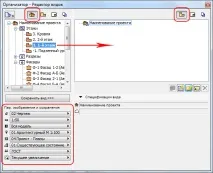
В левия прозорец на органайзера избираме разделакарта на проекта, а в десния прозорец избираме разделапреглед на картата. И след това плъзгаме необходимите елементи от картата на проекта към картата на изгледа. В този случай в долния ляв ъгъл на органайзера трябва да се конфигурират настройките за изображение и запазване за всеки изглед.
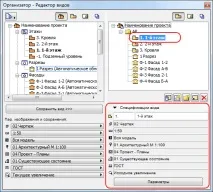
Така създадохме всички необходими елементи в картата на изгледа. Сега, ако трябва да променим настройките на параметритедисплей, изберете желания елемент от списъка с карти за преглед в навигационния панел и „щракнете“ върху него с десния бутон на мишката. В контекстното меню, което се отваря, изберете елемента: Опции за преглед.
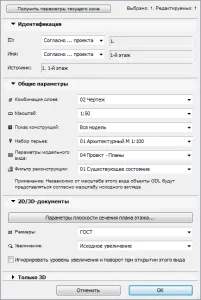
Същите опции са достъпни за нас: комбинация от слоеве, мащаб, показване на структура, набор от писалки, опции за изглед на модел и филтър за рендиране.
Правилната работа с картата на изгледа решава често задавани въпроси относно това защо размерите внезапно са изчезнали от чертежа или къде са изчезнали прозорците и вратите. Всъщност можем да променим опциите за показване на нашите чертежи много гъвкаво, като коригираме опциите за изглед на модела. Например, дисплей с етажен план може да се превърне в диаграма на генерален план, без да се променя самият 3D модел. Но за това и много повече в следващите уроци.